Hogyan nézhet meg IP-kamerát Roku-n
Sokan kérdezik, hogyan lehet megtekinteni az IP biztonsági kamerát a Roku TV-n. Nagyon kényelmes megfigyelni a biztonsági kameráját a Roku bottal. Csak váltson csatornát a távirányítóval, és máris a kamera a képernyőn.
A biztonsági kamera modelljétől függően néhány trükkel lehetséges a videó streamelése a Roku TV-re. A Roku támogatja a harmadik féltől származó alkalmazásokat ("csatornák" néven ismert), amelyek lehetővé teszik IP-kamerák csatlakoztatását a helyi hálózaton keresztül.
Ebben a cikkben bemutatjuk, hogyan lehet IP-kamerát csatlakoztatni és megtekinteni a Roku TV-n. Nagyon egyszerű, és kevesebb mint 10 perc alatt beállítható. Csak kövesse a lépéseket egyenként, és úgy ellenőrizheti a kamerákat, mintha TV-csatornát váltana.

Az utasítások a márkanévtől függetlenül bármely IP kamerára érvényesek, a logika ugyanaz. Bár ehhez a bemutatóhoz Hikvision kamerát fogunk használni.
A biztonsági kamera megtekintése a Roku-n
Ha meg szeretné tekinteni az IP-kamerát Roku eszközein, telepítenie kell egy alkalmazást az eszközökre, majd hozzáadnia kell a kamerát a hálózaton keresztül.
Számos elérhető alkalmazás létezik, amelyek ugyanazt a funkciót látják el, de az általunk használt alkalmazás neve IP Camera Viewer, amelyet Ioan Ghip fejlesztett ki.
Ez az alkalmazás ingyenes és fizetős verzióban is elérhető. Az alap verzió csak egyetlen kamerával működik. A Pro verzió több kamerát támogat, amelyek mindegyike megjeleníthető a képernyőn. Az élő hírfolyamot akár képernyővédőként is használhatja, amikor a Roku készenléti állapotban van.
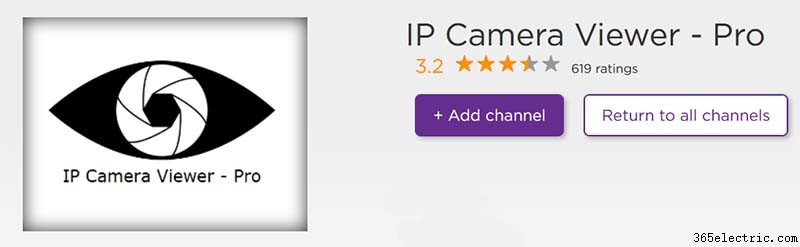
Ha több kamerát kíván megjeleníteni, javasoljuk, hogy próbálja ki az IP Camera Viewer ingyenes verzióját, hogy megbizonyosodjon arról, hogy jól működik-e a kameráival. Tehát próbáljon ki egy kamerát, mielőtt megvásárolná a Pro verziót. Íme az alkalmazás néhány funkciója.
Ehhez az útmutatóhoz a Roku streaming sticket használjuk , de ugyanúgy működik akkor is, ha Roku TV-vel rendelkezik (harmadik féltől származó tévé, amely Roku-n fut).
Telepítse az IP Camera Viewer alkalmazást
Az első dolog, amit tennie kell, az IP Camera Viewer Basic telepítése a Roku eszközre. A Roku olyan, mint egy „operációs rendszer”, és különféle alkalmazásokat telepíthet rá.
Nyissa meg a Keresés menüt a Roku-n, és írja be az „IP Camera Viewer” kifejezést. Hozzá kell adnia az alkalmazást csatornaként. Az alábbi képernyőképen a tévénkre telepített alkalmazás látható.
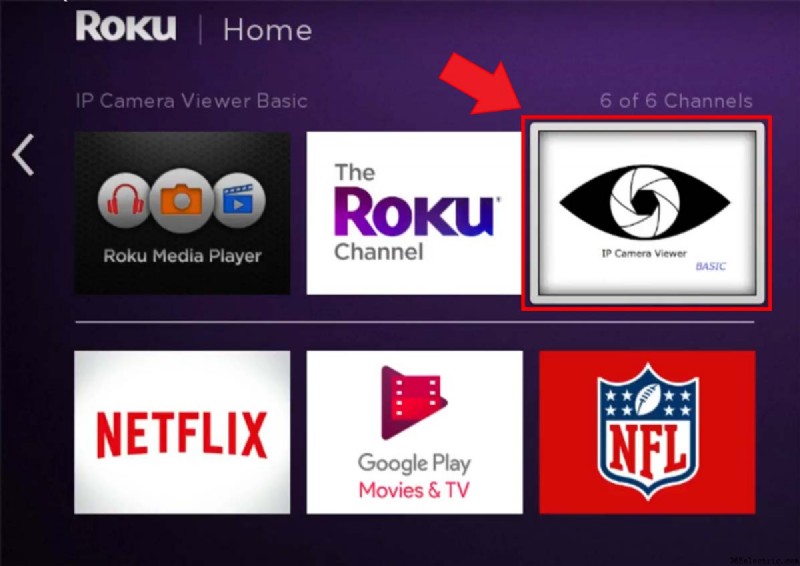
Mely kamerák működnek együtt az IP Camera Viewer alkalmazással?
Nem minden kamera működik ezzel az alkalmazással, csak a valódi biztonsági kamerák kompatibilisek ezzel az alkalmazással. Amikor azt mondjuk, valódi, olyan kamerákat értünk, amelyek támogatják a nemzetközi szabványos protokollokat, mint például az ONVIF vagy az RTSP.
Tehát, ha az IP-je támogatja ezt a két protokollt, akkor működni fog az alkalmazással, és meg kell tudnia nézni a Roku TV-n. Sőt, az alkalmazás támogatja a mozgásérzékelést és még a PTZ funkciókat is
Az alkalmazás úgy működik, hogy parancsokat küld a kamerának, majd ennek megfelelően lehúzza a videót. Ha a kamera nem támogatja ezeket a parancsokat, akkor nem adhatja hozzá őket az alkalmazáshoz.
Az IP Camera Viewer fejlesztője szerint ezek a márkák működnek együtt az alkalmazással:
- Tengellyel
- ADT
- Airlink
- Amcrest
- Kék írisz
- Bosch
- Canon
- Egyedi megtekintés
- Wanscam
- Dahua
- DLink kamerák
- Fitvízió
- Foscam
- Geovision
- Hikvision (és OEM-ek)
- IP webkamera
- Trendnet
- Toshiba
- Linksys
- Loftek
- LTS
- Panasonic
- Reolink
- Samsung
- Sony
- SunEyes
Nem minden kamera szerepel fent. A fényképezőgépnek addig kell működnie, amíg támogatja az ONVIF és az RTSP módot. Ha nem tudja, hogy fényképezőgépe támogatja-e ezeket a funkciókat, akkor tegye a következőket:
- Google keresse meg a modellt, és ellenőrizze a specifikációt, hogy megtudja, támogatottak-e ezek a protokollok.
- Vegye fel a kapcsolatot az eladóval/gyártóval.
- Használja az Onvif Eszközkezelőt laptopján, hogy ellenőrizze, hogy észlelték-e.
- Próbáld ki az IP Camera Viewer alkalmazásban (Roku-on), és valószínűleg az alkalmazás automatikusan megtalálja az RTSP-címet.
Milyen kamerákat NEM támogat az IP Camera Viewer?
Az ONVIF vagy RTSP protokollt nem támogató kamera nem működik ezzel az alkalmazással. Például olyan kamerák, mint a Wyze Cam, Yi Home, Ring vagy más kamerák, amelyek készen állnak a natív alkalmazásaikkal való együttműködésre, vagy kifejezetten a Google Home vagy az Alexa számára készültek.
Tehát, ha a kamerákat nem úgy tervezték, hogy harmadik féltől származó alkalmazásokkal működjenek, akkor valószínűleg nem fognak működni ezzel a Roku alkalmazással. Javasoljuk, hogy ellenőrizze a specifikációkat, és nézze meg, hogy van-e ONVIF-kompatibilis valahol.
IP-biztonsági kamera hozzáadása a Roku-eszközhöz
Ha tudja, hogy kamerája támogatott, itt az ideje, hogy hozzáadja azt a Roku eszközhöz az IP Camera Viewer alkalmazáson keresztül. Hozzáadunk néhány népszerű márkát, mint például a Hikvision, a Dahua, a Samsung és az Axis.
Hikvision kamera hozzáadása a Roku TV-hez
Alapértelmezés szerint az ONVIF mód le van tiltva a Hikvision kamerákon, ezért manuálisan kell engedélyeznie, mielőtt hozzáadná a kamerát a Rokuhoz. A legtöbb más IP-kamera márkánál az ONVIF protokoll mód már engedélyezve van, és használatra kész (csak a Hikvision esetében nem).
Hozzáférés a Hikvision kamerához a webböngészőn keresztül. Írja be az IP-címet az URL-sávba (kattintson ide, ha nem tudja az IP-címet), majd adja meg a felhasználónevet és a jelszót. Lépjen a Konfiguráció> Hálózat> Speciális beállítások> Integrációs protokoll elemre, és jelölje be az ONVIF engedélyezése lehetőséget. és Engedélyezze a Hikvision C-GI-t .
Itt módosítania kell a hitelesítési módot „kivonat/alap”-ra , ahogy az alábbi képernyőképen is látható. Ezenkívül egyes Hikvision kamerákhoz külön fiókra van szükség az ONVIF felhasználó számára. Ezért kattintson a „Hozzáadás” gombra (amit a piros nyíl mutatja), és hozzon létre egy rendszergazdai fiókot.
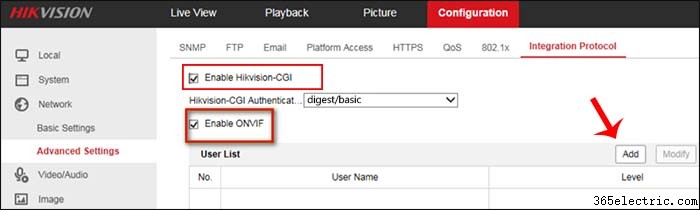
Mentse el a beállításokat. Ezeket az információkat kell összegyűjtened, mielőtt hozzáadnád a kamerát a Roku csatornához:
- A fényképezőgép IP-címe: 192.168.1.100
- TCP-portszám: Általában 80. Ha nem, ellenőrizheti a kamera beállításait
- A fényképezőgép felhasználóneve: rendszergazda
- A fényképezőgép jelszava: admin1289 (ez legyen a jelszava, ez a tesztkameránk)
- Az adatfolyam URL-je: /Streaming/channels/102/httppreview (ez a Hikvision kamerákra vonatkozik)
A következő lépésben ezeket a beállításokat hozzá kell adnia a Rokuhoz (az IP Camera View alkalmazáshoz). Tekintse meg a képernyőképet, hogy megtudja, hogyan adtuk hozzá a beállításokat. Ha ezt megtette, az adatfolyam URL-címének két módja van.
Ha nem ismeri az adatfolyam URL-jét, kattintson az ONVIF Auto Config lehetőségre. gombot, és hagyja, hogy az alkalmazás megpróbálja automatikusan megtalálni a kamerát. Ha megtalálja, a Stream URL automatikusan kitöltésre kerül. Sajnos nem észlel semmit a Hikvision készülékeknél.
Ezt követően a szkennelési funkciókkal megnézheti, mi történik. Ezért kattintson a „Szkennelés” gombra, és várja meg, amíg az alkalmazás teszteli az összes adatfolyam URL-t az adatbázisában.
Ez eltarthat néhány percig. Ebben az esetben (lásd alább) az alkalmazás megtalálta a streamelési címet (az adatfolyam URL-je automatikusan kitöltésre kerül).
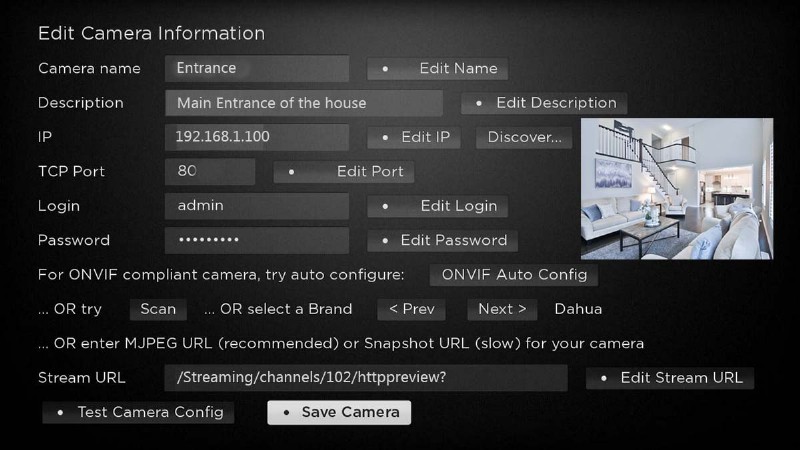 Ha valamilyen oknál fogva nem talál semmit a „Scan” után sem, akkor manuálisan is hozzáadhatja az adatfolyam URL-címét. A Hikvision esetében a következőnek kell lennie:/Streaming/channels/102/httppreview?
Ha valamilyen oknál fogva nem talál semmit a „Scan” után sem, akkor manuálisan is hozzáadhatja az adatfolyam URL-címét. A Hikvision esetében a következőnek kell lennie:/Streaming/channels/102/httppreview?
Ezután kattintson a „Kamera konfiguráció tesztelése” lehetőségre és néhány másodperccel később látnia kell a kamerája élő közvetítését a Roku TV-n. Gratulálok, hát egyet! Kattintson máskor, és a képnek teljes képernyősnek kell lennie.

Ezek a beállítások a Hikvision OEM kamerákra érvényesek, amelyeket gyakran más márkanéven, például 3xLogic néven árulnak. , ABUS, Acegear, Activecam, ADJ, Advidia, Alarm.com, Alibi, Allnet, Alula, Anaveo, Annke, Arcdyn, Armix, Aukoo Technology, Aventura Technologies, Avue, Cantek, CCTVStar, ClearWay, Covert Security, Dax Networks, DMP , Dodwell BMS, DSS, Dunlop, DVR Unlimited, Ellipse Security, Epcom, Esypop, Ezviz, Gess Technologies, Global Network Security, GovComm, Grundig, GVS Security, Hinovision, Hitachi, Hitosino, Honeywell, Hunt CCTV, Hyundai Security, Infinite Pixels , Inkovideo, Innekt, Interlogix, Invidtech, JFL, Jlinks, LaView, LTS, Mercury Security, MicroView, Nelly's Security, Norelco SafeCam, Northern Cameras, Novicam, NTT, Oculur, Onix. Power Technology, Protect Group, Raszter, Remark Thermal, RVi, Safety Vision, Safire, Scati, SecurityTronix, Sentry CCTV, Sharp, Siqura, Smart CT Solutions, SnapAV / Luma, Space Technology, Syscom, Technomate, Toshiba, Trendnet, Vantage Security , Vezco CCTV, Videoteknika, Winic CCTV, Zicom.
Dahua kamera hozzáadása a Rokuhoz
Kövesse a fenti lépéseket. Nyissa meg az IP Camera Viewert a Roku-n, és kattintson az „Új kamera hozzáadása” elemre, majd a következő ablakban töltse ki az információkat. Tesztünk alapján Roku valóban képes önmagában észlelni a Dahua kamerát.
Tehát adja hozzá az információkat, majd kattintson a „Scan” gombra, várjon néhány másodpercet, amíg az alkalmazás megtalálja a fényképezőgép beállításait.
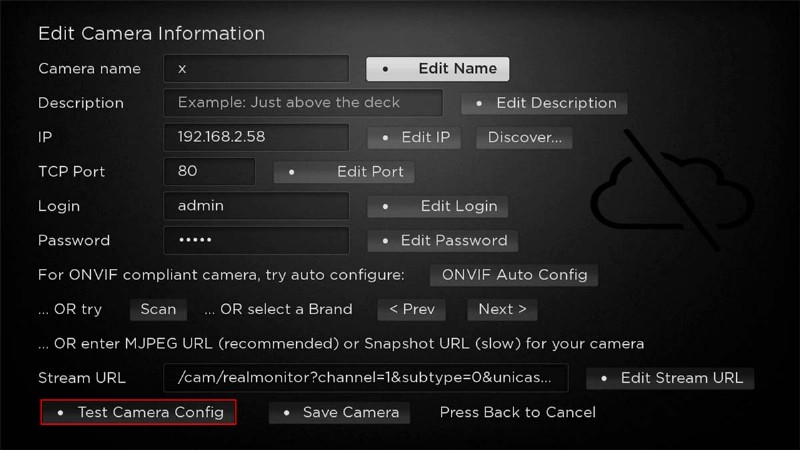
Néhány dolog, amit szem előtt kell tartania a Dahua beállításaival kapcsolatban ebben az alkalmazásban:
- TCP-port: Ez lehet HTTP, TCP vagy RSTP port. Ha valamelyik nem működik, próbálkozzon a 80-as, 37777-es, 554-es számmal vagy a portszámmal (ha módosította őket).
- Bejelentkezés: Ez lehet a Dahua kamerába vagy az ONVIF hitelesítési adatai.
- Jelszó: Ez lehet a Dahua kamerába vagy az ONVIF hitelesítő adatai. Néhány újabb Dahua eszközön engedélyezni kell az ONVIF-et a beállításoknál.
- Stream URL: Ha nem töltődik ki automatikusan, manuálisan is hozzáadhatja az alábbiak szerint:rtsp://192.168.2.128:554/cam/realmonitor?channel=1&subtype=0&unicast=true&proto=Onvif (a saját IP-címére és portjára kell cserélnie).
Ezek a beállítások a Dahua OEM kamerákra érvényesek, amelyeket gyakran más márkanevek alatt árusítanak, például Activecam, Advidia, Amcrest, Ameta, Ascendent, Backstreet Surveillance, BV Security, CCTV Security Pros, CCTV Star, CP Plus (Orange Line), Dax Networks, eLine, ENS (korábban Eastern CCTV és SavvyTech), Expose, Lorex, GSS, Honeywell, IC Realtime, Ikegami, Impath Networks, Inaxsys, IndigoVision, Infinity CCTV, Innekt, Intelbras, KBVision, Lumixen, Maxron, Montavue, , Optiview, Rhodium, RVI, Saxco, Security Camera King (Elite), Space Technology, Speco, ToughDog, Tyco Holis, Tyco Illustra Essentials, Unisight, VIP Vision, Watchnet, Winic, Zuum.
Samsung kamera hozzáadása a Rokuhoz
Samsung IP-kamera Roku-eszközhöz vagy TV-hez történő hozzáadása ugyanazt a logikát követi, mint az előző példákban.
Megkérheti a Roku-t, hogy megpróbálja észlelni az IP-címet (a Felfedezés gombra kattintva), vagy manuálisan adja hozzá.
Ha a „Keresés” gombra kattint, az alkalmazás automatikusan megpróbálja hozzáadni az adatfolyam URL-címét.
Ha nem, akkor manuálisan is hozzáadhatja a „Stream URL szerkesztése” lehetőségre kattintva, és beírja ezt a címet (érvényes Samsung kamerák esetén):/cgi-bin/video/cgi?msubmenu=jpg
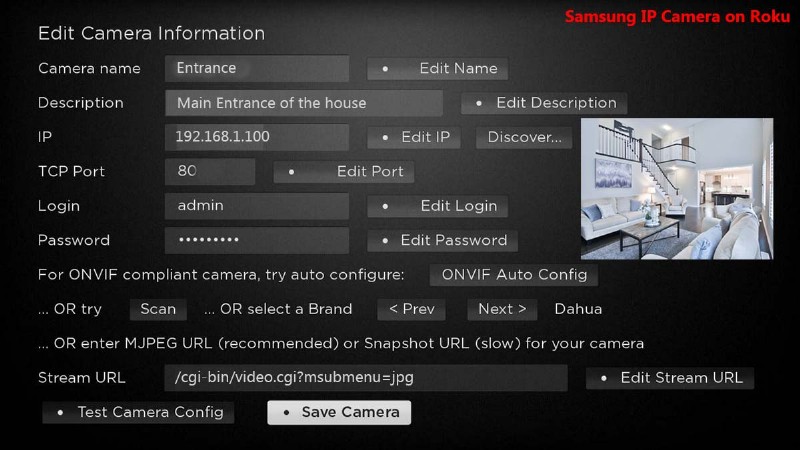
Axis kamera hozzáadása a Rokuhoz
Axis kamera hozzáadásához lépjen az alkalmazás főmenüjébe, válassza az „Új kamera hozzáadása…” lehetőséget. Ezután nevezze el a kamerát, majd adja meg az IP-kamerájára vonatkozó összes adatot.
A „Stream URL” mezőbe írja be a kamerájára vonatkozó hivatkozást az MJPEG (Motion-JPEG) streameléséhez. Ha a fényképezőgépe nem támogatja az MJPEG adatfolyamot, törölheti az értéket ebben a mezőben, és üresen hagyhatja.
Például, ha az MJPEG adatfolyam elérésére szolgáló link a következő:http://192.168.1.70:8080/axis-cgi/mjpg/video.cgi?.
Tehát ebben a mezőben csak ezt a részt kell megadnia az IP és a port után:/axis-cgi/mjpg/video.cgi? . Ezenkívül megpróbálhatja a „Scan” gombot, hogy az alkalmazás automatikusan hozzáadja a kamerát.
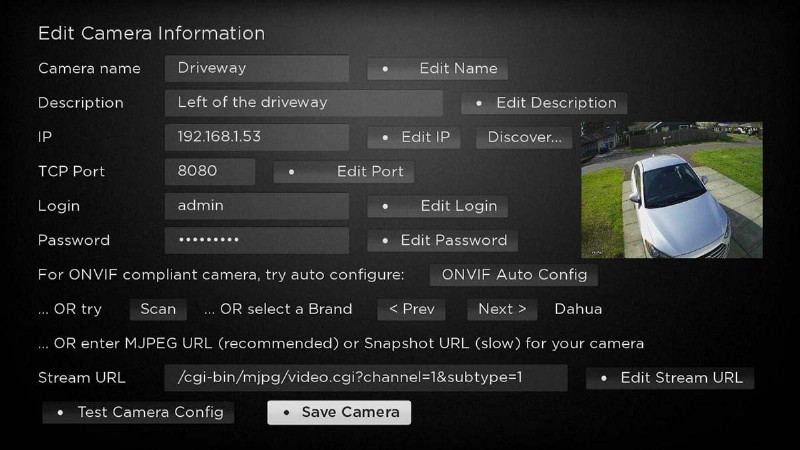
Következtetés
Amint azt itt bemutattuk, nem olyan nehéz biztonsági kamerát felvenni a Roku eszközére, amely lehetővé teszi, hogy a TV-n lássa a kamerát a csatornaváltással. Van néhány lépés, amit követnie kell, de ez teljesen megvalósítható.
Az útmutató bemutatja, hogyan adható hozzá a piacon a legnépszerűbb kamerák, köztük a Hikvision Dahua, az Axis és a Samsung. Technikailag bármilyen kamerát hozzáadhat, amely támogatja az ONVIF és RTSP Streaming szolgáltatásokat. Ha nem ismeri az RTSP streaming URL-jét, az alkalmazás (IP Camera Viewer) segít az automatikus konfigurálásban.
Az alkalmazás ingyenes verziója csak egy kamerát engedélyez. Először próbálja ki a fényképezőgépét, hogy ellenőrizze, működik-e ezzel az alkalmazással. Ha zökkenőmentesen működik, és elégedett vele, megvásárolhatja a Pro verziót, amely lehetővé teszi további kamerák hozzáadását.
A fizetős alkalmazás lehetőséget kínál arra is, hogy több kamerabemenetről leválasztja a videót. Egyszerre legfeljebb négy hírfolyamot tekinthet meg. Még a PTZ funkciók is működhetnek ezzel az alkalmazással.
Végül, ha több kamerára van szüksége, telepíthet egy teljes IP biztonsági kamerarendszert, amely biztonságosabbá teszi otthonát vagy vállalkozását. Ha kérdése van, tudassa velünk az alábbi megjegyzés rovatban.
